Toshiba SATELLITE A100, EQUIUM A100, SATEGO A100, SATELLITE PRO A100 Manual [cz]
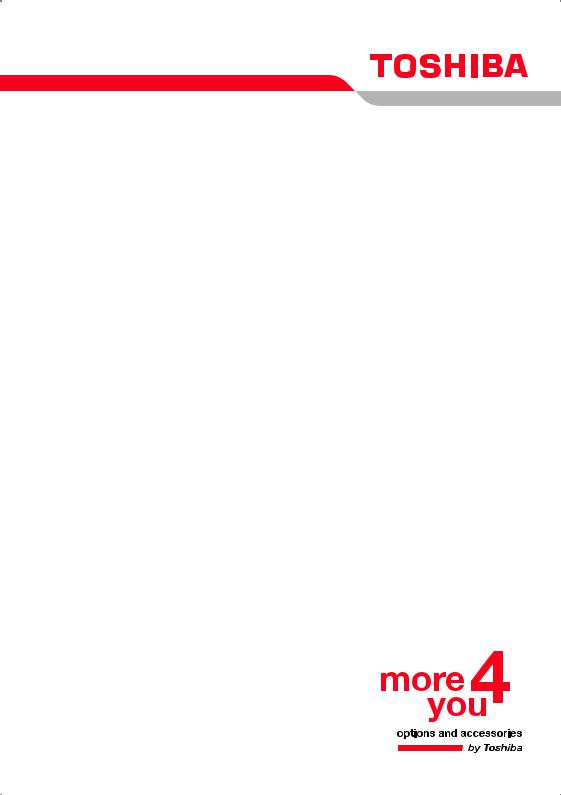
Uživatelská příručka
A100
Choose freedom.
computers.toshiba-europe.com

TOSHIBA A100
Copyright
© 2006 TOSHIBA Corporation. Všechna práva vyhrazena. Podle autorského práva nesmí být tato příručka reprodukována v jakékoliv formě bez předchozího písemného souhlasu společnosti TOSHIBA. S ohledem na použití informací zde uváděných není předpokládána žádná návaznost na patenty.
Uživatelská příručka pro přenosný osobní počítač TOSHIBA Série A100 První vydání, prosinec 2006
Autorská práva pro hudbu, filmové klipy, počítačové programy, databáze a jiné duševní vlastnictví zahrnutá pod autorské právo náležím autorům nebo vlastníkům autorských práv. Materiál chráněný autorskými právy lze reprodukovat pouze pro osobní nebo domácí použití. Jakékoliv jiné způsoby použití, které překračují výše uvedené omezení (včetně převodu do digitální podoby, změny, přenosu zkopírovaného materiálu nebo jeho distribuce po síti) bez schválení vlastníkem autorských práv, jsou porušením autorských práv a mohou být hodnoceny jako kriminální čin. Při jakémkoliv způsobu reprodukování této příručky nebo její části prosím vždy dodržujte autorské právo.
Poznámka
Tato příručka byla ověřena a byla zkontrolována přesnost jejího obsahu. Informace a popisy obsažené v této příručce se vztahují k osobnímu přenosnému počítači TOSHIBA Série A100 a odpovídají stavu v době vydání této příručky. Nové modely počítačů nebo nová vydání této příručky mohou být uvedena bez předchozího upozornění. Společnost TOSHIBA nepřebírá žádnou odpovědnost za škody způsobené přímo nebo nepřímo technickými nebo typografickými chybami nebo opomenutími zde se vyskytujícími nebo rozdíly mezi produktem a příručkou.
Obchodní známky
IBM je registrovanou obchodní značkou a IBM PC a PS/2 jsou obchodními značkami společnosti International Business Machines Corporation.
Intel, Intel SpeedStep, Intel Core a Centrino jsou obchodními značkami nebo registrovanými obchodními značkami společnosti Intel Corporation nebo jejích zástupců ve Spojených státech a ostatních zemích nebo oblastech.
Windows a Microsoft jsou registrované ochranné známky a Windows Vista je ochranná známka společnosti Microsoft Corporation.
Photo CD je obchodní značkou společnosti Eastman Kodak.
Memory Stick je registrovanou obchodní značkou a iLINK je obchodní značkou společnosti Sony Corporation.
TruSurround XT, WOW HD, Circle Surround Xtract, SRS a symbol  jsou obchodními značkami společnosti SRS Labs, Inc.
jsou obchodními značkami společnosti SRS Labs, Inc.
Názvy TruSurround XT, WOW HD, Circle Surround Xtract, TruBass,
SRS 3D, Definition a FOCUS jsou, zahrnuty na základě licence společnosti SRS Labs, Inc.
Uživatelská příručka |
ii |
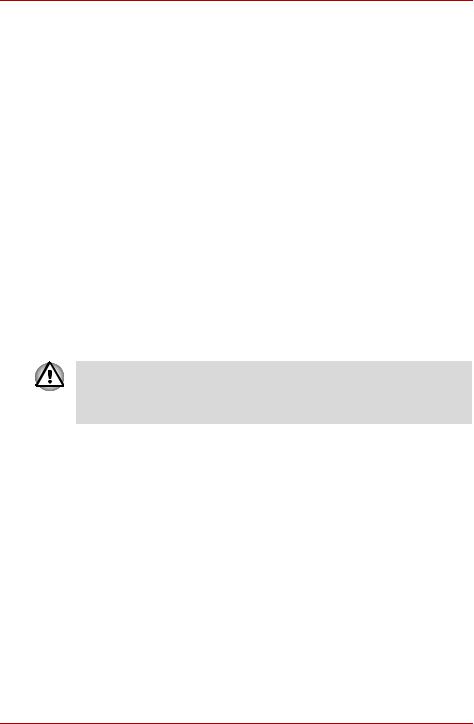
TOSHIBA A100
InterVideo a WinDVD jsou registrovanými značkami společnosti InterVideo Inc. Značka DVD MovieFactory je registrovanou obchodní značkou společnosti Ulead Systems. Inc.
V této příručce mohou být použity také další obchodní známky a registrované obchodní známky neuvedené výše.
Licenční poznámka Macrovision
V tomto produktu je obsažena technologie určená k ochraně autorských práv. Tato technologie je chráněna na základě patentů registrovaných v USA a na základě dalších práv k ochraně duševního vlastnictví, která jsou v držení společnosti Macrovision Corporation a dalších vlastníků práv. Použití této technologie na ochranu autorských práv musí být schváleno společností Macrovision Corporation a je předpokládáno její domácí použití a jiné omezené prohlížení, pokud není jinak schváleno společností Macrovision Corporation. Reverzní inženýrství nebo analýza kódu je zakázána.
bezpečnostní pokyny
Dodržujte následující bezpečnostní pokyny, které vám pomohou ochránit vás a váš počítač.
Při použití vašeho počítače
Neprovozujte dlouhodobě váš počítač, pokud je jeho spodní strana položena přímo na vašem těle. Při delším době provozu se spodní strana počítače zahřívá. Dlouhodobý kontakt s pokožkou je nepříjemný a může vést i k popálení.
■Nepokoušejte se sami opravovat počítač. Vždy přesně dodržujte pokyny pro instalaci.
■Nenoste baterii v kapse, brašně nebo v jiném obalu, kde by mohly kovové předměty (např. klíče od auta) zkratovat kontakty baterie. Výsledný vysoký proud může způsobit značné zahřátí a baterie může být tak spálena.
■Ujistěte se, že na napájecím kabelu není nic položeno a že kabel není umístěn na místech, kde překáží v cestě nebo by na něj mohl někdo šlápnout.
■Umístěte napájecí adaptér na dobře větrané místo, jako je deska stolu nebo podlaha, pokud jej používáte k napájení počítače nebo nabíjení baterie. Nepřekrývejte napájecí adaptér papíry nebo jinými předměty, které mohou omezit jeho chlazení, nepoužívejte napájecí adaptér, pokud je vložen v přepravní brašně.
■Používejte pouze napájecí adaptér a baterie, které jsou určeny pro použití s tímto počítačem. Použití jiného typu baterie nebo napájecího adaptéru může způsobit požár nebo explozi.
Uživatelská příručka |
iii |
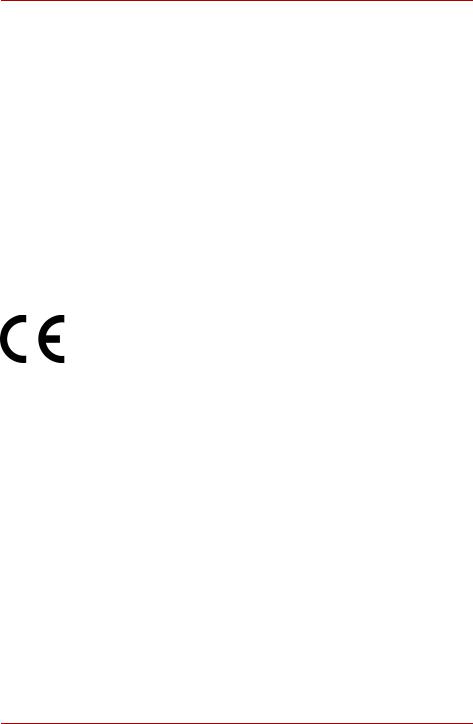
TOSHIBA A100
■Před připojením počítače ke zdroji napájení zkontrolujte, že údaje o vstupním napětí na napájecím adaptéru odpovídají příslušnému zdroji napájení. 115 V/60 Hz ve většině Severní a Jižní Ameriky a v některých zemích Dálného východu, například v Taiwanu. 100 V/50 Hz ve východním Japonsku a 100 V/60 Hz v západním
Japonsku. 230 V/50 Hz ve většině států Evropy, Středního a Dálného východu.
■Pokud společně s napájecím adaptérem používáte též prodlužovací kabel, ujistěte se, že je celkový součet příkonů jednotlivých zařízení připojených k prodlužovacímu kabelu nižší než omezení proudu pro prodlužovací kabel.
■Pokud chcete vypnout napájení počítače, vypněte jej, vyjměte baterii a odpojte napájecí adaptér od elektrické zásuvky.
■Pro lepší ochranu před úrazem elektrickým proudem, nezapojujte nebo neodpojujte jakékoliv kabely a neměňte zapojení tohoto výrobku během bouřky.
■Pokud se chystáte počítač používat, položte jej na rovnou plochu.
Evropa – Prohlášení o shodě EU
TOSHIBA prohlašuje, že tento produkt: A100 series odpovídá následujícím standardům:
Tento produkt je označen štítkem CE v souladu s příslušnou evropskou direktivou, jmenovitě s Direktivou o elektromagnetické kompatibilitě 89/336/EEC pro přenosné počítače a další elektronické vybavení včetně dodaného napájecího adaptéru, s Direktivou o vybavení rádiových
a rádiových telekomunikačních zařízení 99/5/EEC v případě, že je implementováno telekomunikační příslušenství a Direktivou pro nízké napětí 73/23/EEC pro dodaný napájecí adaptér.
Označení CE je zaručeno společností TOSHIBA EUROPE GmbH, Hammfelddamm 8, 41460 Neuss, Německo, telefon +49 (0) 2131-158-01.
Kopie příslušného Prohlášení o shodě podle CE je k dispozici na této webové stránce: http://epps.toshiba-teg.com.
Tento produkt a jeho dodané příslušenství jsou navrženy tak, aby vyhovovaly příslušné EMC (elektromagnetické kompatibilitě)
a bezpečnostním normám. Společnost Toshiba ale nezaručuje soulad produktu s požadavky těchto standardů EMC, pokud použité nebo připojené příslušenství a kabely nejsou vyrobeny nebo distribuovány společností Toshiba. Chcete-li se vyhnout problémům s EMC, postupujte podle následujících pokynů:
■Připojujte a používejte pouze příslušenství označené značkou CE
■Připojujte pouze nejlepší stíněné kabely
Uživatelská příručka |
iv |

TOSHIBA A100
Modem - upozornění
Prohlášení o shodě
Zařízení bylo schváleno [Rozhodnutí Evropské komise „CTR21“] pro celoevropské jednoterminálové připojení k veřejné telefonní síti (PSTN).
Díky rozdílům mezi sítěmi PSTN v jednotlivých zemích není zaručeno, že toto schválení bezpodmínečně zaručuje bezporuchový provoz na všech koncových bodech sítě PSTN.
V případě potíží se nejprve obraťte na vašeho dodavatele zařízení.
Prohlášení o kompatibilitě sítě
Tento produkt je navržen pro práci v následujících sítích a je s nimi kompatibilní. Byl testován podle dalších požadavku a vyhověl požadavkům obsaženým v EG 201 121.
Německo |
ATAAB AN005, AN006, AN007, AN009, AN010 |
|
a DE03, 04, 05, 08, 09, 12, 14, 17 |
Řecko |
ATAAB AN005, AN006 a GR01, 02, 03, 04 |
|
|
Portugalsko |
ATAAB AN001, 005, 006, 007, 011 a P03, 04, 08, 10 |
|
|
Španělsko |
ATAAB AN005, 007, 012 a ES01 |
|
|
Švýcarsko |
ATAAB AN002 |
|
|
Všechny ostatní |
ATAAB AN003, 004 |
státy/oblasti |
|
Pro jednotlivé sítě je třeba zvláštní nastavení přepínačů nebo nastavení software, obraťte se tedy na příslušné uživatelské příručky, kde naleznete podrobnosti.
Funkce hookflash (časované přerušení zpětného volání) musí být schválena v každém státu zvlášť. Nebylo testováno, zda tato funkce je v souladu
s normami jednotlivých států, nelze tedy zaručit bezchybnou činnost této specifické funkce v jednotlivých státech a ve specifických sítích.
Následující informace platí pouze pro členské státy EU:
Použití tohoto symbolu značí, že s výrobkem nelze nakládat jako s běžným domovním odpadem. Pokud zajistíte,
že výrobek bude správně zlikvidován, pomůže předejít negativnímu dopadu na životní prostředí a zdraví obyvatel, k čemuž by při nesprávné likvidaci výrobku mohlo dojít. Podrobnější informace o recyklaci tohoto výrobku získáte od místních úřadů, služby pro likvidaci domácího odpadu nebo v obchodě, kde jste zakoupili tento výrobek.
Uživatelská příručka |
v |
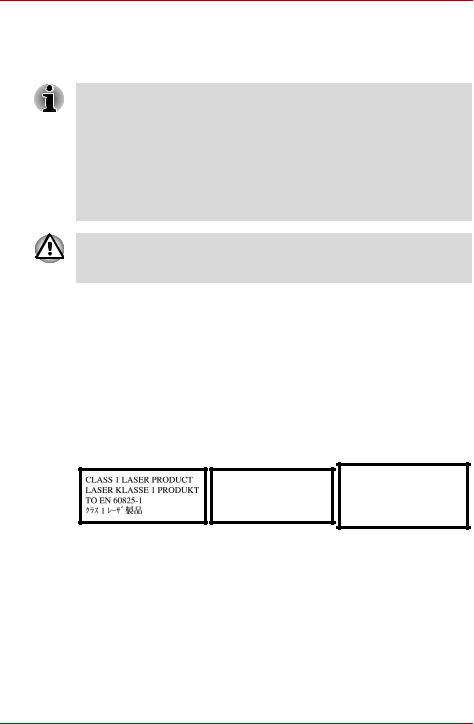
TOSHIBA A100
Bezpečnostní pokyny pro provoz optické diskové jednotky
Počítač TOSHIBA řady A100 se dodává s jednou z následujících diskových jednotek: DVD-ROM, CD-RW/DVD-ROM nebo DVD Super Multi (+-R DL).
Jednotka optických médií využívá laserový systém. Správné používání výrobku vyžaduje pečlivé prostudování návodu a jeho uschování pro budoucí použití. Pokud výrobek vyžaduje údržbu, obraťte se na autorizovaný servis.
Využití ovládacích prvků jiné než popsané v těchto pokynech, provádění úprav nebo postupů jiných, než zde uvedených, může způsobit nebezpečné ozáření.
Zabraňte možnosti zásahu laserovým paprskem, nepokoušejte se výrobek rozebírat.
POUŽITÍ OVLÁDACÍCH PRVKŮ, PROVÁDĚNÍ ÚPRAV NEBO POSTUPŮ JINÝCH, NEŽ UVEDENÝCH V PŘÍRUČCE MŮŽE MÍT ZA NÁSLEDEK NEBEZPEČNÉ OZÁŘENÍ.
Jednotka optických disků použitá v tomto počítači je vybavena laserovým zařízením. Klasifikační štítek s následující větou je upevněn na povrchu jednotky.
LASEROVÝ VÝROBEK TŘÍDY 1 LASER KLASSE 1
LUOKAN 1 LASERLAITE APPAREIL A LASER DE CLASSE1 KLASS 1 LASER APPARAT
CLASS 1 LASER PRODUCT
LASERSCHUTZKLASSE 1
PRODUKT
TO EN 60825
ADVERSEL: USYNLIG LASERSTRÅLING VED ÅBNING, NÅR SIKKERHEDSAF-BRYDER ER UDE AF FUNKTION.
UNDGÅ UDSÆTTELSE FOR STRÅLING
Výrobce jednotky s výše uvedeným štítkem zaručuje, že tato jednotka vyhovuje k datu výroby požadavkům na laserová zařízení podle článku 21 Zákona o federálních regulacích Spojených států amerických, Ministerstva zdravotnictví a Úřadu pro potraviny a léčiva.
V ostatních zemích je zařízení certifikováno podle požadavků vyplývajících z IEC 825 a EN60825 pro laserové produkty třídy 1.
Uživatelská příručka |
vi |

TOSHIBA A100
Tento počítač je vybaven některou z jednotek optických médií podle následujícího seznamu v závislosti na modelu:
Výrobce |
Typ |
HLDS |
Jednotka DVD Super Multi (±R Double Layer) |
|
GSA-T10-ATAKK0 |
HLDS |
Jednotka DVD Super Multi (±R Double Layer) |
|
GMA-4082N-ATAKK0 |
Matsushita |
Jednotka DVD Super Multi (±R Double Layer) |
|
UJ-841BTJV-A |
NEC |
Jednotka DVD Super Multi (±R Double Layer) |
|
ND-7550 |
Panasonic |
Jednotka DVD Super Multi (±R Double Layer) |
|
UJ-850B |
Pioneer |
Jednotka DVD Super Multi (±R Double Layer) |
|
DVD-K16 |
TEAC |
Jednotka DVD Super Multi (±R Double Layer) |
|
DV-W28E |
TEAC |
CD-RW/DVD (ROM) |
|
DW-224ER |
HLDS |
CD-RW/DVD (ROM) |
|
GCC-4244-ATAKK0 |
Panasonic |
CD-RW/DVD (ROM) |
|
UJDA 770 |
Toshiba Samsung |
CD-RW/DVD (ROM) |
|
TS-L-462C |
Toshiba Samsung |
DVD-ROM |
|
SD-C2732 |
Uživatelská příručka |
vii |
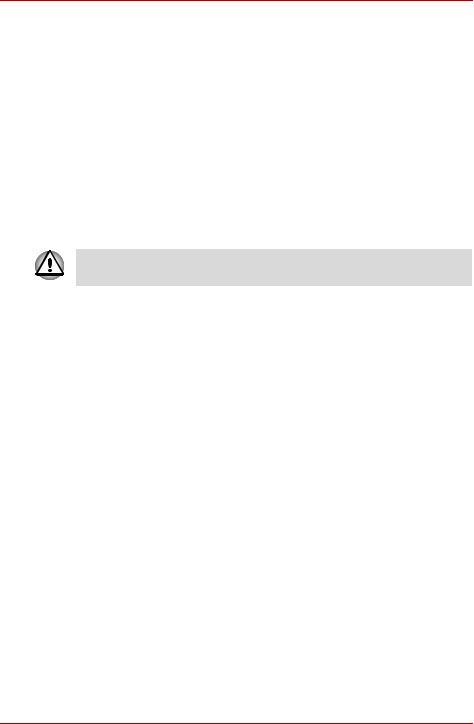
TOSHIBA A100
Důležitá poznámka
Díla jako je hudba, video, počítačové programy jsou chráněna autorským právem. Pokud to není výslovně povoleno autorským právem, nemůžete kopírovat, pozměňovat, předávat nebo jinak převádět díla bez souhlasu vlastníka autorských práv. Vezměte prosím na vědomí, že neoprávněné kopírování, předávání nebo převádění může způsobit škody a může být potrestáno.
■Nepoužívejte telefon (jiný než bezdrátový) během bouřky. V takovém případě je vzdálené riziko úrazu elektrickým proudem z blesku.
■Nepoužívejte telefon k ohlášení úniku plynu v blízkosti tohoto úniku.
■Používejte pouze napájecí kabel uvedený v této příručce.
■Baterii vyměňujte pouze za baterii stejného typu nebo za baterii doporučenou výrobcem.
■Použité baterie likvidujte podle doporučení výrobce.
Používejte pouze baterie dodané s počítačem nebo doplňkové baterie. Použití nesprávné baterie může počítač poškodit.
Společnost TOSHIBA v takovém případě nepřebírá žádnou odpovědnost za vzniklé škody.
Uživatelská příručka |
viii |

Obsah
Kapitola 1 Úvod
Kontrola vybavení . . . . . . . . . . . . . . . . . . . . . . . . . . . . . . . . . . . . . . . . 1-1 Vlastnosti . . . . . . . . . . . . . . . . . . . . . . . . . . . . . . . . . . . . . . . . . . . . . . . 1-3 Zvláštní funkce . . . . . . . . . . . . . . . . . . . . . . . . . . . . . . . . . . . . . . . . . . . 1-9 Aplikace TOSHIBA Value Added Package . . . . . . . . . . . . . . . . . . . . 1-11 Užitečné programy a aplikace . . . . . . . . . . . . . . . . . . . . . . . . . . . . . . 1-12 Doplňky . . . . . . . . . . . . . . . . . . . . . . . . . . . . . . . . . . . . . . . . . . . . . . . . 1-14
Kapitola 2 Seznámení s počítačem
Přední strana při zavřeném displeji . . . . . . . . . . . . . . . . . . . . . . . . . . 2-1 Levá strana . . . . . . . . . . . . . . . . . . . . . . . . . . . . . . . . . . . . . . . . . . . . . . 2-2 Pravá strana . . . . . . . . . . . . . . . . . . . . . . . . . . . . . . . . . . . . . . . . . . . . . 2-4 Zadní strana . . . . . . . . . . . . . . . . . . . . . . . . . . . . . . . . . . . . . . . . . . . . . 2-5 Spodní strana . . . . . . . . . . . . . . . . . . . . . . . . . . . . . . . . . . . . . . . . . . . . 2-6 Přední strana s otevřeným displejem. . . . . . . . . . . . . . . . . . . . . . . . . 2-7 Tlačítka AV. . . . . . . . . . . . . . . . . . . . . . . . . . . . . . . . . . . . . . . . . . . . . . . 2-8 Systémové indikátory . . . . . . . . . . . . . . . . . . . . . . . . . . . . . . . . . . . . . 2-9 Indikátory klávesnice . . . . . . . . . . . . . . . . . . . . . . . . . . . . . . . . . . . . . 2-10 USB, disketová jednotka . . . . . . . . . . . . . . . . . . . . . . . . . . . . . . . . . . 2-11 Jednotka optických médií . . . . . . . . . . . . . . . . . . . . . . . . . . . . . . . . . 2-11
Kapitola 3 Začínáme
Připojení napájecího adaptéru . . . . . . . . . . . . . . . . . . . . . . . . . . . . . . 3-2 Otevření displeje. . . . . . . . . . . . . . . . . . . . . . . . . . . . . . . . . . . . . . . . . . 3-2 Zapnutí počítače . . . . . . . . . . . . . . . . . . . . . . . . . . . . . . . . . . . . . . . . . . 3-3 První spuštění počítače . . . . . . . . . . . . . . . . . . . . . . . . . . . . . . . . . . . . 3-4 Vypnutí napájení . . . . . . . . . . . . . . . . . . . . . . . . . . . . . . . . . . . . . . . . . . 3-4 Restartování počítače . . . . . . . . . . . . . . . . . . . . . . . . . . . . . . . . . . . . . 3-7 Možnosti Obnovení systému. . . . . . . . . . . . . . . . . . . . . . . . . . . . . . . . 3-7
Uživatelská příručka |
ix |
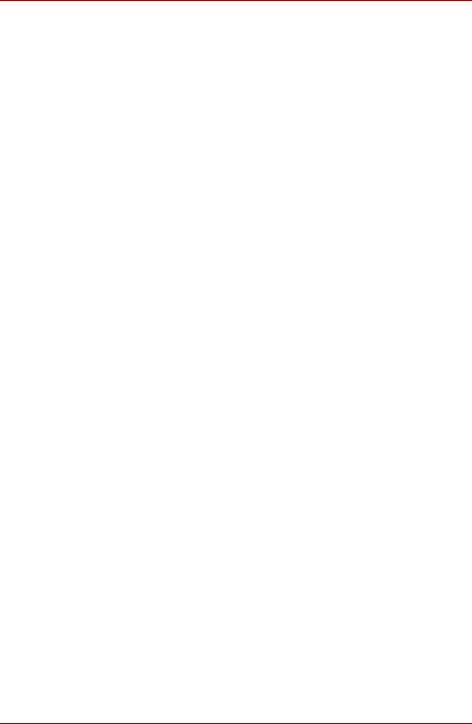
TOSHIBA A100
Kapitola 4 Základy provozu
Použití plošky Touch Pad . . . . . . . . . . . . . . . . . . . . . . . . . . . . . . . . . . 4-1 Použití disketové jednotky USB . . . . . . . . . . . . . . . . . . . . . . . . . . . . . 4-2 Použití jedn otky optických médií. . . . . . . . . . . . . . . . . . . . . . . . . . . . 4-3 Funkce tlačítka AV (jen u vybraných modelů) . . . . . . . . . . . . . . . . . . 4-7 Zápis na disky CD v jednotce CD–RW/DVD–ROM. . . . . . . . . . . . . . . 4-8 Zápis disků CD/DVD na jednotce DVD Super Multi
(+-R Double Layer) . . . . . . . . . . . . . . . . . . . . . . . . . . . . . . . . . . . . . . . 4-10 TOSHIBA Disc Creator . . . . . . . . . . . . . . . . . . . . . . . . . . . . . . . . . . . . 4-13 Ověřování dat . . . . . . . . . . . . . . . . . . . . . . . . . . . . . . . . . . . . . . . . . . . 4-15 Video . . . . . . . . . . . . . . . . . . . . . . . . . . . . . . . . . . . . . . . . . . . . . . . . . . 4-15 Pokd používáte program Ulead DVD MovieFactory®
for TOSHIBA:. . . . . . . . . . . . . . . . . . . . . . . . . . . . . . . . . . . . . . . . . . . . 4-15 Péče o média. . . . . . . . . . . . . . . . . . . . . . . . . . . . . . . . . . . . . . . . . . . . 4-17 Modem (Jsou jím vybaveny jen některé modely) . . . . . . . . . . . . . . 4-18 Bezdrátové komunikace . . . . . . . . . . . . . . . . . . . . . . . . . . . . . . . . . . 4-21 Místní síť (LAN). . . . . . . . . . . . . . . . . . . . . . . . . . . . . . . . . . . . . . . . . . 4-23 Čištění počítače . . . . . . . . . . . . . . . . . . . . . . . . . . . . . . . . . . . . . . . . . 4-24 Přeprava počítače. . . . . . . . . . . . . . . . . . . . . . . . . . . . . . . . . . . . . . . . 4-24 Odvod tepla. . . . . . . . . . . . . . . . . . . . . . . . . . . . . . . . . . . . . . . . . . . . . 4-25
Kapitola 5 Klávesnice
Znakové klávesy . . . . . . . . . . . . . . . . . . . . . . . . . . . . . . . . . . . . . . . . . . 5-1 Funkční klávesy F1 ... F12 . . . . . . . . . . . . . . . . . . . . . . . . . . . . . . . . . . 5-2 Programovatelné klávesy: kombinace kláves Fn . . . . . . . . . . . . . . . 5-2 Speciální klávesy Windows . . . . . . . . . . . . . . . . . . . . . . . . . . . . . . . . . 5-5 Překryvná klávesnice . . . . . . . . . . . . . . . . . . . . . . . . . . . . . . . . . . . . . . 5-6 Vkládání znaků ASCII . . . . . . . . . . . . . . . . . . . . . . . . . . . . . . . . . . . . . . 5-7
Kapitola 6 Napájení a režimy při zapnutí
Podmínky napájení. . . . . . . . . . . . . . . . . . . . . . . . . . . . . . . . . . . . . . . . 6-1 Indikátory napájení. . . . . . . . . . . . . . . . . . . . . . . . . . . . . . . . . . . . . . . . 6-2 Typy baterií . . . . . . . . . . . . . . . . . . . . . . . . . . . . . . . . . . . . . . . . . . . . . . 6-3 Péče o baterii a její použití. . . . . . . . . . . . . . . . . . . . . . . . . . . . . . . . . . 6-4 Výměna baterie . . . . . . . . . . . . . . . . . . . . . . . . . . . . . . . . . . . . . . . . . . 6-10 Spuštění počítače zabezpečeného heslem . . . . . . . . . . . . . . . . . . . 6-13 Režimy při zapnutí . . . . . . . . . . . . . . . . . . . . . . . . . . . . . . . . . . . . . . . 6-13
Kapitola 7 HW Setup a hesla
HW Setup. . . . . . . . . . . . . . . . . . . . . . . . . . . . . . . . . . . . . . . . . . . . . . . . 7-1
Uživatelská příručka |
x |
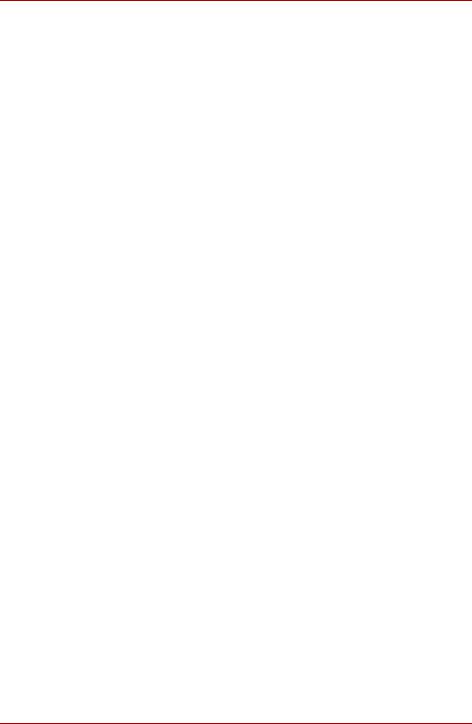
TOSHIBA A100
Kapitola 8 Doplňková zařízení
PC karty . . . . . . . . . . . . . . . . . . . . . . . . . . . . . . . . . . . . . . . . . . . . . . . . . 8-2 Karta Express . . . . . . . . . . . . . . . . . . . . . . . . . . . . . . . . . . . . . . . . . . . . 8-3 Slot Multiple Digital Media Card . . . . . . . . . . . . . . . . . . . . . . . . . . . . . 8-5 Rozšíření paměti. . . . . . . . . . . . . . . . . . . . . . . . . . . . . . . . . . . . . . . . . . 8-7 Přídavná baterie (se 6 články, 9 články a 12 články). . . . . . . . . . . . 8-10 Přídavný napájecí adaptér . . . . . . . . . . . . . . . . . . . . . . . . . . . . . . . . . 8-10 Nabíječka baterií . . . . . . . . . . . . . . . . . . . . . . . . . . . . . . . . . . . . . . . . . 8-10 Sada USB FDD . . . . . . . . . . . . . . . . . . . . . . . . . . . . . . . . . . . . . . . . . . 8-10 Externí monitor . . . . . . . . . . . . . . . . . . . . . . . . . . . . . . . . . . . . . . . . . . 8-10 Televizor . . . . . . . . . . . . . . . . . . . . . . . . . . . . . . . . . . . . . . . . . . . . . . . 8-11 i.LINK (IEEE1394) . . . . . . . . . . . . . . . . . . . . . . . . . . . . . . . . . . . . . . . . 8-11
Kapitola 9 Náprava závad
Postup při řešení problému. . . . . . . . . . . . . . . . . . . . . . . . . . . . . . . . . 9-1 Kontrolní seznam pro hardware a systém . . . . . . . . . . . . . . . . . . . . . 9-3 Podpora společnsti TOSHIBA . . . . . . . . . . . . . . . . . . . . . . . . . . . . . . 9-17
Kapitola 10 Odmítnutí odpovědnosti
Dodatek A Specifikace
Dodatek B Řadič zobrazení a režimy
Dodatek C Protokoly V.90/V.92
Dodatek D Wireless LAN
Dodatek E Napájecí kabel a konektory
Dodatek F Pokud je vám počítač odcizen
Glosář
Rejstřík
Uživatelská příručka |
xi |
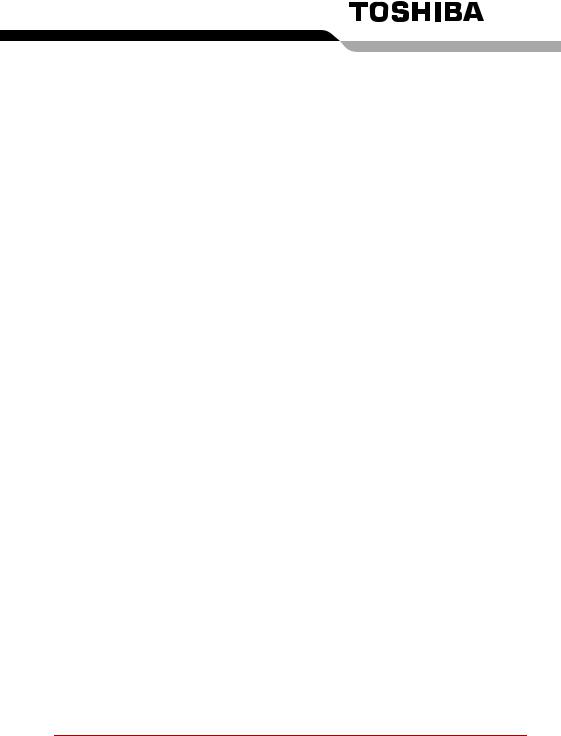
Předmluva
Blahopřejeme vám k zakoupení počítače TOSHIBA A100. Tento výkonný a lehký přenosný počítač je navržen tak, aby vám mohl po léta poskytovat spolehlivou a kvalitní službu.
V této příručce naleznete, jak počítač Satelite A100 zapojit a jak jej začít používat. Je zde také podrobně popsáno, jak lze počítač nakonfigurovat, jsou popsány základní operace a údržba, používání doplňků
a odstraňování závad.
Pokud s počítači teprve začínáte nebo pokud jste dříve přenosný počítač neužívali, pročtěte si nejprve kapitoly Úvod a Seznámení s počítačem
a seznamte se s jednotlivými funkcemi, součástmi a doplňkovými zařízeními. Poté si přečtěte kapitolu Začínáme, kde naleznete podrobný návod, jak počítač zapojit.
Pokud již máte s používáním počítačů zkušenosti, pokračujte prosím
v četbě úvodu, abyste se seznámili s organizací této příručky a potom si můžete příručku prolistovat. Určitě si ale pročtěte oddíl Zvláštní funkce v kapitole Úvod, abyste se seznámili s funkcemi počítače, které nejsou běžné nebo obvyklé a také si pečlivě pročtěte HW Setup a hesla. Pokud
chcete instalovat PC karty nebo připojovat externí zařízení jako je monitor, přečtěte si kapitolu 8, Doplňková zařízení.
Obsah příručky
Tato příručka má deset kapitol, pět, slovníček a rejstřík.
Kapitola 1, Úvod, obsahuje přehled funkcí, možností a doplňků počítače.
Kapitola 2, Seznámení s počítačem, popisuje součásti počítače a stručně vysvětluje jejich funkci.
Kapitola 3, Začínáme, poskytuje stručný přehled, jak s počítačem začít pracovat a poskytuje pokyny k bezpečnosti a k přizpůsobení pracovního prostředí.
Uživatelská příručka |
xii |

TOSHIBA A100
Kapitola 4, Základy provozu, obsahuje pokyny pro péči o počítač, používání plošky Touch Pad, jednotky optických médií, externí disketové jednotky, bezdrátové místní sítě, místní sítě, ovládání zvuku a videa
a interního modemu.
Kapitola 5, Klávesnice, popisuje zvláštní klávesové funkce včetně přepínání klávesnice a horkých kláves.
Kapitola 6, Napájení a režimy při zapnutí, popisuje podrobně možnosti napájení počítače a úsporné režimy baterie.
Kapitola 7, HW Setup a hesla, vysvětluje, jak nakonfigurovat počítač pomocí programu HW Setup. V této kapitole je také uveden postup při nastavení hesla.
Kapitola 8, Doplňková zařízení, popisuje dostupný doplňkový hardware.
Kapitola 9, Náprava závad, poskytuje užitečné informace pro provádění některých diagnostických testů a rady pro případy, kdy počítače nepracuje jak má.
Kapitola 10, Odmítnutí odpovědnosti, obsahuje informace o odmítnutí zodpovědnosti týkajcí se počítače společnosti TOSHIBA.
V dodatcích jsou uvedeny technické údaje vašeho počítače.
Glosář definuje obecnou počítačovou terminologii a obsahuje seznam zkratek použitých v textu.
Pomocí Rejstřík můžete v této příručce rychle vyhledat požadovanou informaci.
Ujednání
V této příručce se pro popis, identifikaci a zvýraznění termínů a provozních postupů používají následující prostředky.
Zkratky
Při prvém výskytu a kdykoliv je to pro srozumitelnost potřebné, jsou zkratky uvedeny v závorkách za jejich definicí. Příklad: paměť Read Only Memory (ROM). Zkratková slova jsou také definována v části Glosář.
Ikony
Ikony identifikují porty, displeje a ostatní části vašeho počítače. Panel indikátorů také používá ikony k identifikaci těch součástí, o jejichž stavu podává informaci.
Klávesy
Klávesy jsou v textu použity při popisu mnoha postupů práce s počítačem. Výrazným typem písma jsou označeny nejdůležitější symboly, které se na klávesnici objevují. Například Enter označuje klávesu Enter.
Uživatelská příručka |
xiii |

TOSHIBA A100
Použití kláves
Některé operace vyžadují současné stisknutí dvou nebo více kláves. Tyto operace jsou zde označeny hlavními symboly těchto kláves, které jsou odděleny znakem plus (+). Například Ctrl + C znamená, že musíte podržet klávesu Ctrl a ve stejný okamžik stisknout klávesu C. Pokud jsou použity tři klávesy, podržte první dvě a ve stejný okamžik stiskněte třetí.
|
ABC |
Pokud postup vyžaduje akci jako je klepnutí na ikonu nebo |
|
|
zadání textu, je název ikony nebo text, který je třeba zapsat, |
|
|
uveden v písmu podle příkladu vlevo. |
Zobrazení |
|
|
|
|
|
|
ABC |
Jména oken nebo ikon nebo text vytvořený počítačem, který |
|
|
se objevuje na obrazovce počítače, je v příručce uveden |
|
|
písmem, které vidíte vlevo. |
Upozornění
V této příručce se upozornění většinou používá pro zvýraznění důležité informace. Každý druh upozornění je označen podle níže uvedeného vzoru.
Upozornění! Upozornění vás informuje o tom, že nesprávné použití zařízení nebo neuposlechnutí instrukcí může mít za následek ztrátu dat nebo i poškození vašeho počítače.
Přečtěte si, prosím. Poznámka je návod nebo rada, která vám pomůže co nejlépe využívat vaše zařízení.
Terminologie
Tento termín je v dokumentu definován následovně:
Start Slovo „Start“ označuje v systému Microsoft® Windows Vista tlačítko „  “ button in Microsoft® Windows Vista™.
“ button in Microsoft® Windows Vista™.
Uživatelská příručka |
xiv |
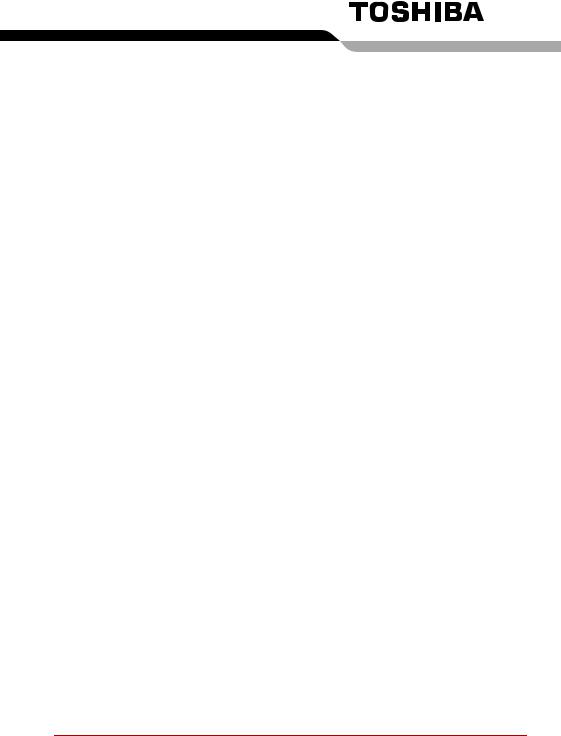
Obecná upozornění
Počítače TOSHIBA jsou navrženy tak, aby zaručovaly optimální bezpečnost, minimalizovaly námahu a odolávaly nárokům kladeným na přenosné stroje. Určitá omezení a doporučení je nicméně vhodné vzít v úvahu, aby nedošlo k případnému poranění osob, poškození počítače nebo snížení jeho výkonu.
Zcela určitě si proto přečtěte obecná bezpečnostní opatření níže a upozornění uvedená v textu této příručky.
Přílišná námaha
Pozorně si přečtěte Příručku pro bezpečnost a pohodlí. Obsahuje informace potřebné pro prevenci únavy z námahy rukou a zápěstí, která může být způsobena dlouhodobým používáním klávesnice. Kapitola 3, Začínáme rovněž obsahuje informace o vhodném uspořádání pracovního prostoru, postavení a osvětlení, které vám pomůže snížit fyzickou námahu.
Popálení
■Vyhněte se delšímu fyzickému kontaktu s počítačem. Při dlouhodobém používání počítače se může povrch počítače silně zahřívat. Teplota sice nemusí být příliš vysoká na dotyk, ale dlouhodobý fyzický kontakt (například pokud si položíte počítač na klín nebo pokud si ruce položíte na opěrku pro dlaně) může způsobit popálení pokožky.
■Rovněž, je-li počítač užíván po dlouhou dobu, vyhněte se přímému kontaktu s kovovou deskou podpírající vstupní a výstupní porty. Může být velmi horká.
■Povrch napájecího adaptéru může být po delším používání horký. Tento stav není příznakem poruchy. Pokud potřebujete přenášet napájecí adaptér, odpojte jej a nechejte jej před přenášením vychladnout.
■Nepokládejte napájecí adaptér na materiály, které jsou citlivé na teplo. Takové materiály by mohly být poškozeny.
Uživatelská příručka |
xv |

TOSHIBA A100
Poškození nárazem či tlakem
Nevystavujte počítač vysokému fyzickému tlaku a vyhněte se silným nárazům. Vysoký tlak nebo nárazy mohou způsobit poškození součástí počítače a být příčinou jeho selhání.
Přehřátí karet PC
Některé karty PC se mohou silně zahřívat při dlouhodobém používání. Přehřátí karet PC může způsobovat chyby a nestabilitu při provozu karet PC. Rovněž buďte opatrní, pokud vyměňujete karty PC, které byly dlouhodobě používány.
Mobilní telefony
Používání mobilních telefonů může rušit zvukový systém. Provoz počítače tím není nijak omezen, musíte-li však telefon použít, doporučuje se však udržovat mezi počítačem a mobilním telefonem vzdálenost 30 cm.
Uživatelská příručka |
xvi |

Kapitola 1
Úvod
V této kapitole naleznete seznam položek v krabici s počítačem, jsou zde uvedeny parametry počítače, popsány doplňky a příslušenství.
Některé funkce popsané v této příručce nemusí správně fungovat, pokud budete používat operační systém, který nebyl předem nainstalován firmou TOSHIBA.
Kontrola vybavení
Pečlivě vybalte počítač. Uschovejte krabici a balicí materiál pro budoucí použití.
Hardware
Přesvědčte se, zda máte všechny následující položky:
■Přenosný osobní počítač TOSHIBA Série A100
■Univerzální napájecí adaptér a napájecí kabel
■Modulační kabel (dodáván jen u vybraných modelů)
Uživatelská příručka |
1-1 |

Úvod
Software
Operační systém Windows Vista™
■V počítači je předem instalován následující software:
■Operační systém Microsoft® Windows Vista™
■Ovladač modemu
■Ovladače grafické karty pro systém Windows
■Ovladač Wireless LAN (lze použít pouze u modelů s Wireless LAN)
■Ovladač zvukové karty pro Windows
■Ovladače sítě LAN
■Ovladač Bluetooth (lze použít pouze na modelech se zařízením Bluetooth)
■Ovladač polohovacího zařízení
■Aplikace TOSHIBA Value Added Package
■Řízení spotřeby TOSHIBA
■Uživatelská příručka TOSHIBA
■TOSHIBA Assist
■TOSHIBA ConfigFree
■TOSHIBA PC Diagnostic Tool
■Program TOSHIBA Zooming Utility
■Ztlumení jednotky CD/DVD TOSHIBA
■Aplikace TOSHIBA SD Memory Utilities
Aplikace SD Memory Card Format Utility a další funkce SD paměťové karty jsou obsaženy v sadě aplikací TOSHIBA SD Memory Utilities. Při
odinstalování aplikace SD utilities, klepněte na složku , Ovládací panely,
Přidat nebo odebrat programy a poté na TOSHIBA SD Memory Utilities.
■TOSHIBA Disc Creator
■Nástroj Symantec Norton Internet Security (NIS) 2007
■Nástroj InterVideo WinDVD
■Aplikace Ulead DVD MovieFactory® for TOSHIBA
Dokumentace:
■Rychlý start pro A100
■Uživatelská příručka pro přenosný osobní počítač A100
■Rychlý průvodce operačním systémem Microsoft® Windows Vista™ Quick Start Guide (pouze u některých modelů)
■Příručka pro bezpečnost a pohodlí
■Záruční informace
Uživatelská příručka |
1-2 |

Úvod
Záložní média a doplňkový software
■Záchranný disk DVD–ROM
■Aplikace Windows Anytime Upgrade DVD (poskytováno v některých regionech)
Vlastnosti
Počítač používá technologii vysoké integrace LSI (Large Scale Integration) společnosti TOSHIBA, polovodičovou technologii CMOS (Complementary Metal-Oxide Semiconductor) k dosažení malých rozměrů, minimální hmotnosti, nízké spotřeby energie a vysoké spolehlivosti. Tento počítač má následující vlastnosti a výhody:
Nastavení pro Vámi zakoupený model naleznete na internetových stránkách místního prodejce.
Procesor
Vestavěný |
V závislosti na zakoupeném modelu: |
|
■ Procesor Intel® Celeron™ M 410 nebo vyšší. |
|
■ Procesor Intel® Core™ Solo T1300 nebo vyšší. |
|
■ Procesor Intel® Core™ Solo T2250 nebo vyšší. |
|
■ Procesor Intel® Core™ Solo T5200 nebo vyšší. |
|
■ Procesor Intel Pentium 2060. |
|
|
Paměť
Sloty Dva sloty na paměťové moduly lze osadit typy pamětí PC2-4200 či PC2-5300 256MB, 512 MB, 1024 MB a to až do celkové velikosti systémové paměti 4096 MB.
Paměť Video RAM V závislosti na zakoupeném modelu.
Modely Intel® 945GM/943GML/940GML:
Až 128MB integrované paměti sdílené s hlavní pamětí
Model nVIDIA® Geforce® Go 7600/7300:
■ Externí paměť 64/128/256 MB
(V závislosti na zakoupeném modelu)
Uživatelská příručka |
1-3 |

|
|
Úvod |
|
|
|
Disky |
|
|
|
|
|
|
Jednotka pevného |
Počítač má vestavěný pevný disk (HDD) velikosti |
|
disku |
2 1/2" pro trvalé uložení dat a software. Je |
|
|
dodáván v následujících velikostech: |
|
|
■ 40 GB (37,26 miliard bajtů) |
|
|
■ 60 GB (55,89 miliard bajtů) |
|
|
■ 80 GB (74,52 miliard bajtů) |
|
|
■ 100 GB (93,15 miliard bajtů) |
|
|
■ 120 GB (111,78 miliard bajtů) |
|
|
■ 160 GB (130,41 miliard bajtů) |
|
|
■ 200 GB (186,26 miliard bajtů) |
|
|
|
|
Jednotka |
Modul jednotky DVD–ROM plné velikosti |
|
DVD-ROM |
umožňuje přehrávání disků DVD a CD bez použití |
|
|
adaptéru. Čte disky DVD-ROM s maximálně |
|
|
8-násobnou rychlostí a disky CD-ROM |
|
|
s maximálně 24-násobnou rychlostí. Tato jednotka |
|
|
podporuje stejné formáty jako jednotka CD-ROM |
|
|
a také následující. |
|
|
■ DVD–ROM |
|
|
■ DVD–Video |
|
|
|
|
Jednotka CD-RW/ |
Jednotka CD-RW/DVD-ROM plné velikosti, |
|
DVD-ROM |
umožňuje přehrávat disky CD/DVD bez nutnosti |
|
|
použití adaptéru. Čte disky DVD-ROM |
|
|
s maximálně 8násobnou rychlostí a disky |
|
|
CD-ROM s maximálně 24násobnou rychlostí. |
|
|
Zapisuje na disky CD-R až 24násobnou rychlostí |
|
|
a na disky CD-RW až 24násobnou rychlostí. |
|
|
Podrobnosti viz kapitola 4, Základy provozu. Pro |
|
|
čtení tato jednotka podporuje stejné formáty jako |
|
|
jednotka DVD-ROM. |
Uživatelská příručka |
1-4 |

|
|
Úvod |
|
|
|
|
|
|
|
Jednotka DVD |
Některé modely jsou vybaveny jednotkou |
|
Super Multi |
DVD Super Multi (+- R Double Layer), která |
|
(+-R DL) |
umožňuje zaznamenávat data na přepisovatelné |
|
|
disky CD/DVD a přehrávat disky CD a DVD |
|
|
o velikosti 12 cm (4,72") nebo 8 cm (3,15") |
|
|
bez použití adaptéru. Čte disky DVD-ROM |
|
|
s maximálně 8násobnou rychlostí a disky CD-ROM |
|
|
s maximálně 24násobnou rychlostí. Zapisuje na |
|
|
CD-R disky až 24násobnou rychlostí, na disky |
|
|
CD-RW až 16násobnou rychlostí, na disky DVD-R |
|
|
až 8násobnou rychlostí, na disky DVD-RW až |
|
|
6násobnou rychlostí a na disky DVD-RAM až |
|
|
5násobnou rychlostí. Na disky DVD+R až |
|
|
8násobnou rychlostí a na disky DVD+RW až |
|
|
8násobnou rychlostí. Na disky DVD+R DL až |
|
|
4násobnou rychlostí a na disky DVD-R DL až |
|
|
4násobnou rychlostí. Tato jednotka podporuje |
|
|
stejné formáty jako jednotka DVD-ROM. |
|
|
■ DVD–ROM |
|
|
■ DVD–Video |
|
|
■ DVD–R |
|
|
■ DVD–RW |
|
|
■ DVD+R |
|
|
■ DVD+RW |
|
|
■ DVD–RAM |
|
|
■ DVD+R DL |
|
|
■ DVD-R DL |
|
|
■ CD–DA |
|
|
■ CD-Text |
|
|
■ Photo CD (jedna relace či více relací) |
|
|
■ CD–ROM Režim 1, Režim 2 |
|
|
■ CD-ROMXA Režim 2 (Form1, Form2) |
|
|
■ Rozšířené CD (CD–EXTRA) |
|
|
■ CD-G (pouze zvukové CD) |
|
|
■ Metoda adresování 2 |
|
|
|
Uživatelská příručka |
1-5 |
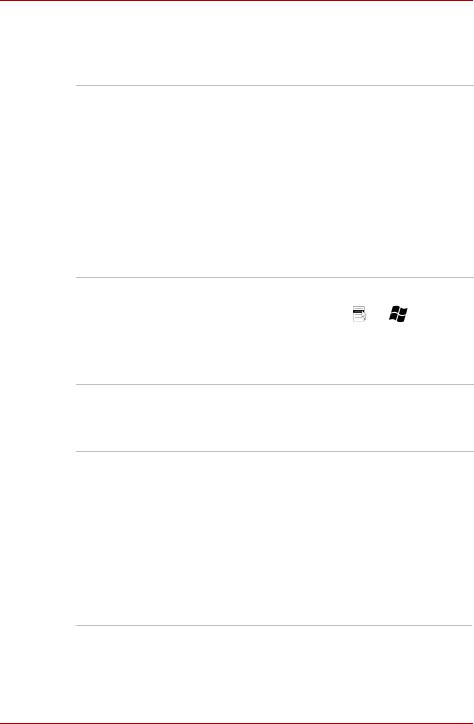
Úvod
Zobrazení
LCD panel počítače umožňuje zobrazení video grafiky s vysokým rozlišením. Obrazovku lze naklápět v širokém rozsahu úhlů pohledu pro dosažení maximálního pohodlí a čitelnosti.
Vestavěný |
Barevný displej LCD s technologií TFT je |
|
k dispozici ve třech velikostech: |
|
■ 15,4" WXGA, |
|
1280 obr. bodů vodorovně × 800 obr. bodů svisle |
|
■ 15,4" WXGA-CSV, |
|
1280 obr. bodů vodorovně × 800 obr. bodů svisle |
|
■ 15,4" WSXGA+-CSV, |
|
1680 obr. bodů vodorovně × 1050 obr. bodů svisle |
Řadič grafiky |
Řadič grafiky maximalizuje výkon displeje. |
|
Více informací Dodatek B viz . |
Klávesnice
Vestavěný |
85 nebo 86 kláves, kompatibilní s rozšířenou |
||
|
klávesnicí IBM®, zabudovaný numerický blok, |
||
|
speciální ovládání kurzoru |
a |
klávesy. |
|
Viz Kapitola 5, Klávesnice, kde naleznete |
||
|
podrobnosti. |
|
|
Polohovací zařízení
Vestavěný |
Touch Pad a ovládací tlačítka na opěrce pro dlaně |
|
umožňují řídit pohyb ukazatele na displeji. |
Napájení
Hlavní baterie |
Počítač je napájen jednou Lithium-Ionovou baterií |
|
umožňující dobíjení. |
Baterie hodin |
Vestavěná baterie RTC udržuje nastavení času |
|
a kalendáře. |
Napájecíadaptér |
Univerzální napájecí adaptér dodává systému |
|
energii a dobíjí vybité baterie. Je dodáván se |
|
samostatným napájecím kabelem. Jelikož je |
|
univerzální, může být připojen k síťovému napětí |
|
od 100 do 240 voltů. |
Porty
Sluchátka |
Umožňuje připojení stereo sluchátek. |
Mikrofon |
Připojuje monofonní mikrofon. |
|
|
Externí monitor |
15pinový analogový port VGA podporuje funkce |
|
kompatibilní se standardem VESA DDC2B. |
Uživatelská příručka |
1-6 |

|
|
Úvod |
|
|
|
|
|
|
|
|
|
|
Sběrnice USB |
Čtyři porty USB (Universal Serial Bus) umožňují |
|
|
(Universal Serial |
řetězové připojení několika zařízení standardu |
|
|
Bus USB2.0) |
USB k jednomu portu vašeho počítače. |
|
|
i.LINK™ |
Tento port umožňuje vysokorychlostní přenos dat |
|
|
(IEEE 1394) |
přímo z externích zařízení, jako jsou například |
|
|
|
digitální video kamery. |
|
|
|
(Jsou jím vybaveny jen některé modely) |
|
|
Konektor video- |
Tento port S-Video umožňuje přenášet data NTSC |
|
|
výstupu |
nebo PAL do externích zařízení. |
|
Sloty |
|
|
|
|
|
|
|
|
PC karta |
Do slotu PC karty lze vložit: |
|
|
|
Jedna karty 5 mm typu II |
|
|
|
Viz Kapitola 8, Doplňková zařízení, kde naleznete |
|
|
|
podrobnosti. |
|
|
Slot pro více karet |
Tyto paměťové karty umožňují snadné přenášení |
|
|
digitálních médií |
dat ze zařízení, jako jsou digitální fotoaparáty |
|
|
|
a digitální diáře PDA (Personal Digital Assistants), |
|
|
|
která používají paměťové karty (SD/MS/MS Pro/ |
|
|
|
MMC/xD). |
|
|
|
(Jsou jím vybaveny jen některé modely) |
|
|
|
|
|
|
Karty Express |
Tento slot dovoluje vkládat karty |
|
|
(v závislosti na |
Express Card™/34 nebo Express Card™/54 pro |
|
|
zakoupeném |
rozšíření funkčnosti. |
|
|
modelu) |
(Jsou jím vybaveny jen některé modely) |
|
|
|
|
|
Multimédia |
|
|
|
|
|
|
|
|
Zvukový systém |
Zvukový systém kompatibilní se standardy Sound |
|
|
|
Blaster™ Pro™ a Windows Sound Systém |
|
|
|
používá vestavěný reproduktor a umožňuje |
|
|
|
propojení externího mikrofonu a sluchátek. |
|
|
|
Zahrnuje rovněž ovladač hlasitosti. |
|
|
Výstupní port |
Tento port S-Video umožňuje přenášet data NTSC |
|
|
S-Video |
nebo PAL do externích zařízení. Viz Kapitola 8, |
|
|
|
Televizor, kde naleznete podrobnosti. |
|
Komunikace |
|
|
|
|
|
|
|
|
Místní síť (LAN) |
Počítač je vybaven vestavěnou síťovou kartou pro |
|
|
|
podporu místní sítě Ethernet (10 Mbit/s, |
|
|
|
10BASE-T) a Fast Ethernet LAN (100 Mbit/s, |
|
|
|
100BASE-Tx). |
|
Uživatelská příručka |
1-7 |
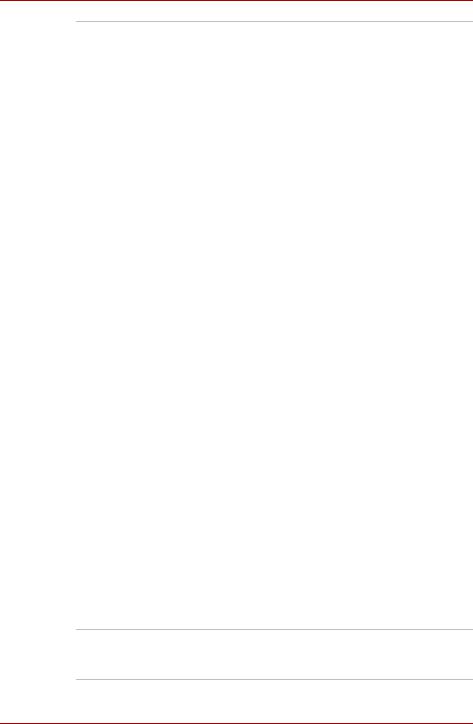
Úvod
Wireless LAN |
Některé počítače této série jsou vybaveny |
|
bezdrátovou síťovou kartou mini, která je |
|
kompatibilní s jinými systémy místní sítě |
|
založenými na technologii rozprostřeného spektra |
|
(DSSS) a ortogonálního dělení frekvencí, které |
|
odpovídají standardu IEEE 802.11 (Revize A, |
|
B nebo G). |
|
■ Mechanismus automatické volby přenosové |
|
rychlosti vybírá z rozsahu 54, 48, 36, 24, 18, |
|
12, 9 a 6Mbit/s (Revize A/G, B/G, A/B/G |
|
typ combo). |
|
■ Mechanismus automatické volby přenosové |
|
rychlosti v rozsahu 11; 5,5; 2 a 1 Mbit/s |
|
(Revize B). |
|
■ Volba frekvenčního kanálu (5 GHz: |
|
Revize A/2,4 GHz: Revize B/G). |
|
■ Přepínání mezi více kanály. |
|
■ Řízení napájení karty. |
|
■ Šifrování dat WEP (Wired Equivalent Privacy) |
|
založené na 128-bitovém šifrovacím algoritmu |
|
(modul typu Intel). |
|
■ Pokročilé šifrování AES (Advanced Encryption |
|
Standard) založené na 256bitovém šifrovacím |
|
algoritmu (modul typu Atheros). |
Modem |
Některé počítače této série jsou vybaveny interním |
(Dodáván pouze |
modemem. Interní modem umožňuje datovou |
s některými |
a faxovou komunikaci. Podporuje V.90 (V.92). |
modely) |
Viz Protokoly V.90/V.92 oddíl v Dodatku C. |
|
Rychlost přenosu dat a faxu závisí na kvalitě |
|
analogové telefonní linky. Obsahuje konektor pro |
|
pripojení na telefonní linku. Je instalován jako |
|
standardní zařízení na některých trzích. Standardy |
|
V.90 a v.92 jsou současně podporovány pouze |
|
v USA, Kanadě a v Austrálii. V ostatních oblastech |
|
je podporován pouze standard V.90. |
Bluetooth |
Některé počítače této série jsou vybaveny |
|
funkcemi Bluetooth. Bezdrátová technologie |
|
Bluetooth odstraňuje nutnost kladení kabelů mezi |
|
elektronická zařízení, jako jsou stolní počítače |
|
a tiskárny. Bluetooth zajišťuje rychlou, spolehlivou |
|
a bezpečnou bezdrátovou komunikaci na malém |
|
prostoru. |
Přepínač bezdrátové komunikace
Umožňuje zapnout nebo vypnout funkce Wireless LAN a Bluetooth.
(Jsou jím vybaveny jen některé modely)
Uživatelská příručka |
1-8 |

|
|
Úvod |
|
|
|
Zabezpečení |
|
|
|
|
|
|
Slot |
Slouží k pripojení doplnkového bezpecnostního |
|
bezpečnostního |
zámku pro pripevnení pocítace ke stolu nebo |
|
zámku |
jinému velkému predmetu. |
Software |
|
|
|
|
|
|
Operační systém |
Operační systém Windows Vista™ je k dispozici. |
|
|
Dále viz oddíl týkající se předinstalovaného |
|
|
software na začátku této kapitoly. |
|
Nástroje TOSHIBA |
Řada nástrojů a ovladačů je předem instalována |
|
|
na vašem počítači a usnadňuje jeho používání. |
|
|
Viz oddíl Nástroje v této kapitole. |
|
Plug and Play |
Pokud připojíte k počítači externí zařízení nebo |
|
|
pokud instalujete komponentu, funkce |
|
|
Plug-and-Play umožní systému rozpoznat připojení |
|
|
a provést automaticky potřebné konfigurace. |
Zvláštní funkce
Následuje popis funkcí, které jsou jedinečné pro počítače TOSHIBA nebo jsou nové a usnadňují používání počítače.
Horké klávesy |
Kombinace kláves umožnující rychle změnit |
|
konfiguraci systému přímo z klávesnice, aniž by se |
|
musel spouštět konfigurační program. |
Automatické |
Tato funkce automaticky vypíná napájení interního |
vypnutí displeje |
displeje, když jsou klávesnice nebo polohovací |
|
zařízení po určitou dobu nečinné. Napájení je |
|
obnoveno po stisku klávesy. Dobu nečinnosti můžete |
|
zadat v položce Vypnout monitor na záložce Základní |
|
nastavení v programu Řízení spotřeby TOSHIBA. |
Automatické |
Tato funkce automaticky vypíná napájení pevného |
vypnutí disku |
disku, pokud k nemu není po urcitou dobu prístup. |
|
Napájení se obnoví, jakmile je treba prístup na |
|
disk. Dobu nečinnosti můžete zadat v položce |
|
Vypnout monitor na záložce Základní nastavení |
|
v programu Řízení spotřeby TOSHIBA. |
Systém |
Tato funkce automaticky přepne systém do režimu |
automatického |
Spánek nebo do Hibernace, když po určitou dobu |
režimu Spánek/ |
neproběhne žádný vstup nebo není aktivován |
Hibernace |
žádný hardware. Tuto dobu lze specifikovat a zvolit |
|
mezi režimem Spánek nebo režimem Hibernace |
|
v položce Přepnout do režimu Spánku a Přepnout |
|
do režimu Hibernace na záložce Základní |
|
nastavení v programu Řízení spotřeby TOSHIBA. |
Uživatelská příručka |
1-9 |

|
|
|
Úvod |
|
|
|
|
|
|
|
|
|
Překryvná |
Klávesnice s deseti klávesami je integrována do |
|
|
klávesnice |
hlavní klávesnice. Pokyny jak tuto klávesnici |
|
|
|
používat najdete v oddíle Překryvná klávesnice |
|
|
|
v kapitole 5, Klávesnice. |
|
|
Heslo pri zapnutí |
Existují dvě úrovně zabezpečení heslem, správce |
|
|
|
a uživatel, bránící nepovolenému přístupu |
|
|
|
k počítači. |
|
|
Okamžité |
Funkce horkých kláves vymaže obrazovku a |
|
|
zabezpecení |
preruší provoz pocítace, címž jsou chránena data. |
|
|
Inteligentní |
Mikroprocesor v síťovém zdroji určí náboj baterie |
|
|
napájení |
a spočítá zbývající kapacitu baterie. Rovněž |
|
|
|
chrání elektronické součástky před abnormálními |
|
|
|
podmínkami, jako je přepětí ze síťového zdroje. |
|
|
|
Můžete sledovat zbývající kapacitu baterie. |
|
|
|
Použijte položku Zbývající energie v Řízení |
|
|
|
spotřeby TOSHIBA. |
|
|
Režim úspory |
Tato funkce umožňuje šetřit kapacitu baterie. |
|
|
baterie |
Režim řízení spotřeby můžete nastavit v položce |
|
|
|
Profil v programu Řízení spotřeby TOSHIBA. |
|
|
Zapnutí a vypnutí |
Tato funkce vypne napájení počítače, pokud je |
|
|
panelem displeje |
zavřen panel displeje, při otevření panelu jej znovu |
|
|
|
zapne. Funkci lze nastavit v položce Když zavřu |
|
|
|
panel počítače na záložce Nastavení akce |
|
|
|
v programu Řízení spotřeby. |
|
|
Automatické |
Když je kapacita baterie vycerpána do té míry, že |
|
|
prepnutí do režimu |
v provozu pocítace nelze pokracovat, prejde |
|
|
Hibernace pri |
systém automaticky do režimu Hibernace a vypne |
|
|
slabé baterii |
napájení. Nastavení můžete nastavením na |
|
|
|
záložce Nastavení akce v programu Řízení |
|
|
|
spotřeby TOSHIBA. |
|
|
Odvod tepla |
Pro ochranu proti přehřátí má jednotka CPU |
|
|
|
(mikroprocesor) zabudováno vnitřní teplotní čidlo. |
|
|
|
Pokud teplota uvnitř počítače stoupne na určitou |
|
|
|
úroveň, je zapnut chladicí ventilátor nebo snížena |
|
|
|
rychlost procesoru. Použijte položku Metoda |
|
|
|
chlazení v okně Základní nastavení v programu |
|
|
|
Řízení spotřeby TOSHIBA. |
|
|
|
■ Maximum |
Nejprve zapne ventilátor, pak |
|
|
Výkon |
podle potřeby sníží rychlost |
|
|
|
CPU. |
|
|
■ Baterie |
Nejprve sníží rychlost práce |
|
|
optimalizována CPU, pak podle potřeby zapne |
|
|
|
|
ventilátor. |
Uživatelská příručka |
1-10 |
|
|
Úvod |
|
|
|
|
|
|
|
Hibernace |
Tato funkce umožnuje vypnutí počítače během |
|
|
práce se softwarem. Obsah hlavní paměti se uloží |
|
|
na pevný disk a když počítač znovu zapnete, |
|
|
můžete pokračovat tam, kde jste předtím skončili. |
|
|
Podrobnosti naleznete v oddíle Vypínání počítače |
|
|
v Kapitole 3, Začínáme. |
|
Spánek |
Pokud potřebujete přerušit práci, můžete vypnout |
|
|
počítač bez nutnosti ukončení používaných |
|
|
programů. Data jsou udržována v hlavní paměti |
|
|
počítače. Pokud znovu zapnete počítač, můžete |
|
|
pokračovat v práci tam, kde jste přestali. |
Aplikace TOSHIBA Value Added Package
Tento oddíl popisuje funkce aplikace TOSHIBA Component již nainstalovaného v počítači.
Zobrazení |
Spořič energie TOSHIBA Power Saver vám nabízí |
|
TOSHIBA |
množství funkcí pro správu napájení přístroje. |
|
Spořič spotřeby |
|
|
Zobrazení |
Tato utilita ovládá následující funkce tlačítek počítače. |
|
TOSHIBA |
Aplikace spojené s určitým typem tlačítka si může |
|
Tlačítko Support |
navolit sám uživatel. |
|
|
|
|
Zobrazení |
Tento nástroj umožňuje zvětšovat nebo zmenšovat |
|
TOSHIBA |
velikost ikon na pracovní ploše Windows nebo |
|
Nástroj přiblížení/ |
faktor zoomu, který souvisí se specifickými |
|
oddálení |
podporovanými aplikacemi. |
|
Zobrazení |
Diagnostický nástroj TOSHIBA PC Diagnostic Tool |
|
TOSHIBA |
zobrazuje základní informace o konfiguraci |
|
PC Diagnostic |
systému a umožňuje testovat funkce některých |
|
Tool |
zabudovaných zařízení počítače. |
|
Zobrazení |
Tento nástroj podporuje následující funkce: |
|
TOSHIBA |
■ Funkci horkých kláves |
|
Paměťové Flash |
■ Funkce spouštění aplikací TOSHIBA |
|
karty |
||
|
||
Zobrazení |
Sada Toshiba Components Common Driver |
|
TOSHIBA |
obsahuje moduly požadované pro utility, které |
|
Řadič běžných |
společnost TOSHIBA nabízí. |
|
komponent |
|
Uživatelská příručka |
1-11 |

|
|
Úvod |
|
|
|
|
|
|
|
Zobrazení |
The TOSHIBA Accessibility poskytuje podporu pro |
|
TOSHIBA |
hůře se pohybující uživatele, púokud potřebují použít |
|
Zpřístupnění |
funkce Horkých kláves. V praxi tato utilita umožňuje |
|
|
udělat z klávesy Fn klávesu „lepivou“, což znamená, |
|
|
že ji stisknete, pustíte a pro přístup k jednotlivým |
|
|
funkcím použijete patřičnou „F“ klávesu. Po |
|
|
dokončení nastavení zůstane klávesa Fn aktivní do |
|
|
té doby, než bude stištěna klávesa jiná. |
Užitečné programy a aplikace
V tomto oddíle jsou popsány nainstalované programové nástroje a je ukázáno, jak je spustit. Podrobnosti naleznete v on-line příručce ke každému nástroji, v souborech nápovědy nebo v souborech readme.txt.
TOSHIBA Assist |
TOSHIBA Assist je grafické uživatelské rozhraní, |
|
|
které zajišťuje snadný přístup k nápovědě |
|
|
a službám. |
|
HW Setup |
Utilitu spustíte klepnutím |
na Všechny |
|
||
|
programy, TOSHIBA, Utilities, a ikonu |
|
|
HWSetup. |
|
Přehrávač videa |
Přehrávač DVD Video Player se používá pro |
|
na DVD |
přehrávání DVD-Videa. Jeho rozhraní a funkce se |
|
|
zobrazují na displeji. Klepněte |
na Všechny |
|
programy, pak na InterVideo WinDVD a klepněte |
|
|
na InterVideo WinDVD. |
|
Zobrazení |
Můžete vytvářet CD/DVD v různých formátech |
|
TOSHIBA |
včetně zvukových CD, která mohou být |
|
Nástroj Disc |
přehrávána na standardních CD přehrávačích, |
|
Creator |
a datová CD/DVD obsahující složky a soubory |
|
|
z vašeho pevného disku. Tento software |
|
lze používat společně s jednotkou CD–RW/ DVD–ROM, jednotkou DVD-R/-RW, jednotkou DVD+-R/+-RW a jednotkou DVD Super Multi.
Nástroj TOSHIBA Disc Creator lze spustit z lišty nástrojů následujícím způsobem.
 - Všechny programy - TOSHIBA - CD&DVD Aplikace - Disc Creator
- Všechny programy - TOSHIBA - CD&DVD Aplikace - Disc Creator
Uživatelská příručka |
1-12 |
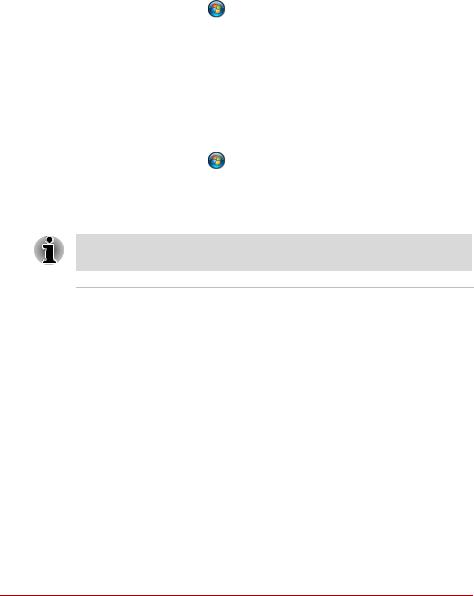
|
|
Úvod |
|
|
|
|
|
|
|
Zobrazení |
Utilita TOSHIBA DVD-RAM obsahuje funkce |
|
TOSHIBA |
fyzického formátování a ochranu proti zápisu na |
|
Utilita DVD-RAM |
DVD-RAM. |
|
|
Tato utilita obsahuje instalaci modulů nástroje |
|
|
TOSHIBA Disc Creator. |
|
|
Utilitu TOSHIBA DVD-RAM je možné spustit |
|
|
z lisšty nabídky následujícím způsobem. |
|
|
- Všechny programy - TOSHIBA - CD&DVD |
|
|
Aplikace- DVD-RAM Utility |
|
Zobrazení |
ConfigFree je sada nástrojů, které umožňují |
|
TOSHIBA |
snadné řízení komunikačních zařízení a síťových |
|
ConfigFree |
spojení. ConfigFree rovněž usnadňuje |
|
|
vyhledávání příčin potíží s komunikací a vytvářet |
|
|
profily pro snadné přepínání mezi umístěními a |
|
|
komunikačními sítěmi. |
|
|
Program ConfigFree můžete spustit z nabídky |
|
|
následujícím způsobem. |
|
|
- Všechny programy - TOSHIBA - Sítě - |
|
|
ConfigFree |
|
|
|
|
Ovladač Bluetooth |
Tento software umožňuje komunikaci mezi |
|
TOSHIBA |
vzdálenými zařízeními Bluetooth. |
Bluetooth nelze používat na modelech, kde není nainstalován modul Bluetooth.
Windows Mobility |
Tento oddíl popisuje aplikaci Windows Mobility |
Center |
Center. |
|
Mobility Center je program sloužící pro rychlý |
|
přístup k nastavením několika počítačů v jednom |
|
okně. Operační systém má přednastavený počet |
|
maximálně osmi čtverců, aplikace Mobility Center |
|
k nim přidává další tři. |
|
■ Uzamknout počítač: Počítač lze zamknout aniž |
|
byste jej museli vypínat. Je to stejná funkce jak |
|
tlačítko Zámek (Lock) na spodní straně pravé |
|
tabulky úvodní nabídky. |
|
■ TOSHIBA Asistence: Slouží k akivaci funkce |
|
TOSHIBA Assist pokud je na počítači |
|
nainstalována. |
Uživatelská příručka |
1-13 |

Úvod
Doplňky
Můžete přidat řadu rozšiřujících doplňků, které dále zlepší výkon počítace a usnadní jeho používání. Dostupné jsou tyto doplňky:
Rozšíření paměti |
Do dvou rozšiřujících paměťových slotů lze |
|
nainstalovat paměťové moduly 256 MB, 512 MB, |
|
1024 MB nebo 2048 MB. Moduly jsou PC2-4200 or |
|
PC2-5300, 200-pin, SO Dual In-line (SO-DIMM). |
Hlavní baterie |
Doplňkovou baterii |
|
6 cells Type (PA3399U-2BAS/PA3399U-2BRS), |
|
9 cells Type (PA3478U-1BAS/PA3478U-1BRS), |
|
12 cells Type (PA3400U-1BAS/PA3400U-1BRS) |
|
lze zakoupit u Vašeho distributora výrobků |
|
společnosti TOSHIBA. Baterie je stejná jako ta, |
|
která byla dodána spolu s počítačem. Lze ji použít |
|
jako záložní nebo k výměně. |
Napájecíadaptér |
Pokud často používáte počítač na více místech, |
|
může být výhodné, když si pro každé místo |
|
zakoupíte zvláštní adaptér, abyste nemuseli |
|
adaptér přenášet. |
Nabíječka baterií |
Nabíječka baterií vám umožňuje dobíjet baterie |
|
bez nutnosti použití počítače. Do nabíječky baterií |
|
lze vložit až dvě baterie (lithiumionové) |
|
PA3471U-1CHG, PA3471E-1CHG. |
USB disketová |
Disketová jednotka 3 1/2" umožňuje používat |
jednotka |
diskety s kapacitou 1,44 MB. |
Bezpečnostní |
Do příslušného slotu v počítači se připojuje |
zámek, |
bezpečnostní lanko umožňující zabránit krádeži. |
Uživatelská příručka |
1-14 |
